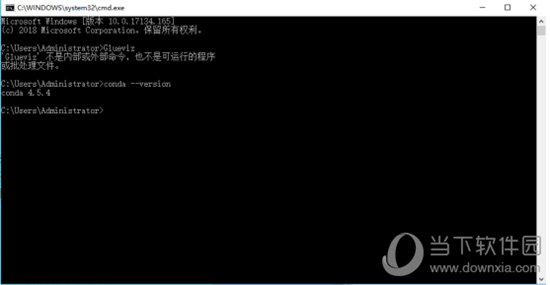|
软件简介:上一页宝峰电子UV5R系列对讲机编程软件 V1.0 官方中文版最新无限制破解版测试可用 下一页松下GT01触摸屏编程软件 V3.13 官方最新版最新无限制破解版测试可用
本软件是由七道奇为您精心收集,来源于网络转载,软件收录的是官方版,软件版权归软件作者所有,本站不对其观点以及内容做任何评价,请读者自行判断,以下是其具体内容: Anaconda3清华镜像是一款功能强大的Python管理工具,此软件集成了Conda和Python等大量科学计算分析的包,可以帮助用户快速实现项目环境的配置,有需要的赶快来试试吧!
【功能特点】1、省时省心:Anaconda通过管理工具包、开发环境、Python版本,大大简化了你的工作流程。不仅可以方便地安装、更新、卸载工具包,而且安装时能自动安装相应的依赖包,同时还能使用不同的虚拟环境隔离不同要求的项目。 2、分析利器:在 Anaconda 官网中是这么宣传自己的:适用于企业级大数据分析的Python工具。其包含了720多个数据科学相关的开源包,在数据可视化、机器学习、深度学习等多方面都有涉及。不仅可以做数据分析,甚至可以用在大数据和人工智能领域。
【使用教程】【配置环境变量】 如果是windows的话需要去 控制面板\系统和安全\系统\高级系统设置\环境变量\用户变量\PATH 中添加 anaconda的安装目录的Scripts文件夹,比如我的路径是C:\ProgramData\Anaconda2\Scripts,看个人安装路径不同需要自己调整。 之后就可以打开命令行(最好用管理员模式打开) 输入 conda --version 如果输出conda 4.5.4之类的就说明环境变量设置成功了。 为了避免可能发生的错误,我们在命令行输入conda upgrade --all 先把所有工具包进行升级 【管理虚拟环境】 接下来我们就可以用anaconda来创建我们一个个独立的python环境了。接下来的例子都是在命令行操作的,请打开你的命令行吧。 【activate】 activate 能将我们引入anaconda设定的虚拟环境中,如果你后面什么参数都不加那么会进入anaconda自带的base环境, 你可以输入python试试,这样会进入base环境的python解释器,如果你把原来环境中的python环境去除掉会更能体会到,这个时候在命令行中使用的已经不是你原来的python而是base环境下的python.而命令行前面也会多一个(base) 说明当前我们处于的是base环境下。 【创建自己的虚拟环境】 我们当然不满足一个base环境,我们应该为自己的程序安装单独的虚拟环境。 创建一个名称为python34的虚拟环境并指定python版本为3.4(这里conda会自动找最新的版本下载) conda create -n python34 python=3.4 或者conda create --name python34 python=3.4 于是我们就有了一个learn的虚拟环境,接下来我们切换到这个环境,一样还是用activae命令 后面加上要切换的环境名称 【切换环境】 activate learn 如果忘记了名称我们可以先用 conda env list 去查看所有的环境 现在的learn环境除了python自带的一些官方包之外是没有其他包的,一个比较干净的环境我们可以试试 先输入python打开python解释器然后输入 >>> import requests 会报错找不到requests包,很正常.接下来我们就要演示如何去安装requests包 exit() 退出python解释器 【卸载环境】 conda remove --name test --all 【安装第三方包】 输入 conda install requests 或者 pip install requests 来安装requests包. 安装完成之后我们再输入python进入解释器并import requests包,这次一定就是成功的了. 【卸载第三方包】 那么怎么卸载一个包呢 conda remove requests 或者 pip uninstall requests 就行啦. 【查看环境包信息】 要查看当前环境中所有安装了的包可以用 conda list 【导入导出环境】 如果想要导出当前环境的包信息可以用 conda env export > environment.yaml 将包信息存入yaml文件中. 当需要重新创建一个相同的虚拟环境时可以用 conda env create -f environment.yaml 其实命令很简单对不对,我把一些常用的在下面给出来,相信自己多打两次就能记住 activate // 切换到base环境 activate learn // 切换到learn环境 conda create -n learn python=3 // 创建一个名为learn的环境并指定python版本为3(的最新版本) conda env list // 列出conda管理的所有环境 conda list // 列出当前环境的所有包 conda install requests 安装requests包 conda remove requests 卸载requets包 conda remove -n learn --all // 删除learn环境及下属所有包 conda update requests 更新requests包 conda env export > environment.yaml // 导出当前环境的包信息 conda env create -f environment.yaml // 用配置文件创建新的虚拟环境 【下载地址】Anaconda3清华镜像 V5.3.1 最新免费版“Anaconda3清华镜像 V5.3.1 最新免费版最新无限制破解版测试可用[安全工具]”系转载自网络,如有侵犯,请联系我们立即删除,另:本文仅代表作者个人观点,与本网站无关。其原创性以及文中陈述文字和内容未经本站证实,对本文以及其中全部或者部分内容、文字的真实性、完整性、及时性七道奇不作任何保证或承诺,请读者仅作参考,并请自行核实相关内容。 |
|||||||||||||||||||||||